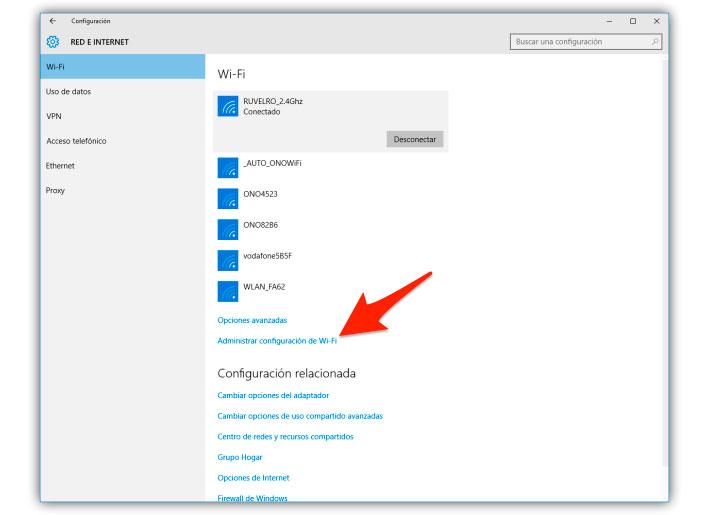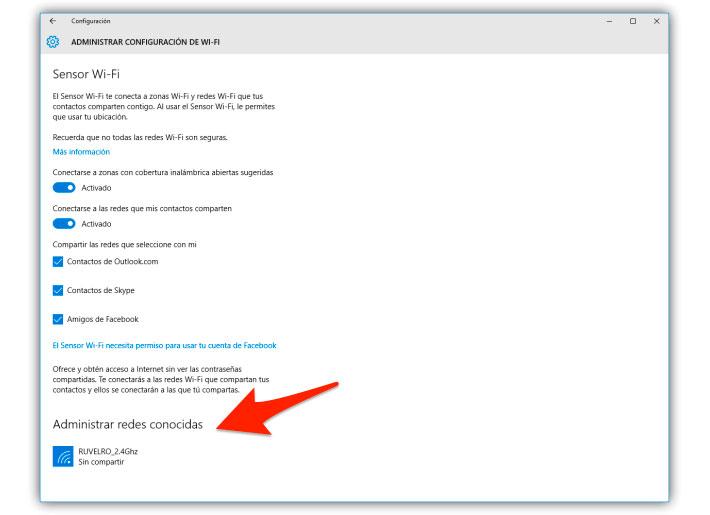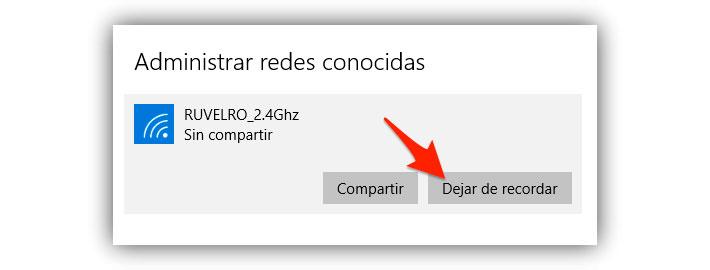Cómo Eliminar Una Red WiFi En Windows 10 Paso A Paso
Hace años la mayoría de ajustes habituales se hacían desde el Panel de Control de Windows. Hoy esto no es así y este panel queda reservado para configuraciones más o menos avanzadas, mientras que las más básicas han pasado a estar en la pantalla de Configuración, un panel al que se puede acceder desde el icono con forma de engranaje del menú inicio de Windows 10.
Pero estos ajustes no son los únicos que Microsoft ha movido con el paso del tiempo. Por ejemplo, antes era posible borrar una red WiFi guardada en el ordenador desde el icono que está justo al lado del reloj. En la actualidad el botón de olvidar red ha desaparecido de esa ubicación y es necesario navegar por el panel de Configuración para hacer esta acción tan básica.
Pasos para borrar una red WiFi guardada en Windows 10
Para poder eliminar una red WiFi en Windows 10 y evitar que el ordenador se conecte automáticamente cuando la detecte, lo primero es acceder a Configuración pinchando en el icono del engranaje del menú inicio. Una vez abierto debes acceder al apartado Red e Internet y después a WiFi.
Dentro de WiFi podrás ver el listado de redes que detecta el ordenador. Puedes conectarte a cualquiera de ellas si sabes la contraseña e incluso desconectarte de la que estás conectado, pero en este apartado tampoco hay rastro del botón de borrar red. Microsoft lo ha escondido un poco más entre los diferentes ajustes.
Para verlo tendrás que pinchar sobre el botón Administrar configuración de Wi-Fi, justo debajo de la lista de redes que detecta, lo que te abrirá una nueva ventana con más ajustes de la conectividad inalámbrica del ordenador.
Al final de todas las opciones de la ventana, verás un apartado llamado Administrar redes conocidas. Dentro de ese apartado te encontrarás con un listado con todas las redes WiFi a las que te hayas conectado en alguna ocasión desde el PC. Si pinchas sobre una de ellas accederás a una nueva ventana con algunas opciones extra.
Ahora sí, una de estas opciones es Dejar de recordar. Si pinchas sobre ese botón, Windows 10 olvidará la red por completo y a partir de ese momento ya no se podrá conectar automáticamente.
Si después de olvidarla necesitas volver a acceder a ella, tendrás que iniciar la conexión de forma manual e introducir de nuevo la contraseña para poder acceder. Es decir, realizar el mismo proceso que si fuera la primera vez que te conectabas a la red inalámbrica.
Via: www.adslzone.net
 Reviewed by Anónimo
on
7:37
Rating:
Reviewed by Anónimo
on
7:37
Rating: